گاهی ایمیل های اطلاع رسانی خرید، عضویت و … در وردپرس ارسال نمی شوند و یا در پوشه هرزنامه قرار می گیرند و شما با مشکل ارسال ایمیل در وردپرس مواجه می شوید.
SMTP (Simple Mail Transfer Protocol) استانداردی برای ارسال ایمیل است که با کمک آن و احراز هویت درست می توانید ایمیل های خود را به درستی ارسال کنید و از قرار گرفتن آن ها در پوشه اسپم جلوگیری کنید.
افزونه های مختلفی برای رفع مشکل ارسال ایمیل در وردپرس وجود دارند که در ادامه این آموزش از وردپرس نارنجی یکی از محبوب ترین آن ها را معرفی خواهم کرد.
رفع مشکل ارسال ایمیل در وردپرس
افزونه ای که در این آموزش برای حل مشکل عدم ارسال ایمیل یا اسپم شدن آن با کمک پروتکل SMTP معرفی می کنم، با عنوان WP Mail SMTP در مخزن وردپرس به ثبت رسیده است.
این افزونه که دارای دو نسخه تجاری و رایگان می باشد، تا کنون با بیش از 1 میلیون نصب فعال توانسته است امتیاز 4.3 را از کاربران خود به دست بیاورد.
اگر شما هم با مشکل ارسال ایمیل در وردپرس مواجه شده اید و ایمیل های شما ارسال نمی شوند و یا در پوشه اسپم قرار می گیرند، قبل از تیکت به هاستینگ خود برای رفع این مشکل می توانید افزونه WP Mail SMTP را نیز استفاده کنید.
برای رفع مشکل خود، با کلیک روی دکمه زیر این افزونه را از مخزن وردپرس دانلود کرده و سپس به کمک آموزش نحوه نصب افزونه ها در وردپرس اقدام به نصب و فعال سازی آن در وب سایت خود نمایید.
پس از نصب و فعال سازی این افزونه منویی با عنوان ایمیل در پیشخوان وب سایت شما ظاهر می شود که با کلیک روی آن به صفحه تنظیمات افزونه هدایت خواهید شد.

برای رفع مشکل ارسال ایمیل در وردپرس، می توانید از میل سرور گوگل استفاده کنید. پس در ادامه ابتدا در گزینه ایمیل ارسال کننده آدرس جیمیل خود را وارد کنید و در بخش نام ارسال کننده یک نام برای ارسال ایمیل ها وارد کنید.
با فعال کردن گزینه های Force From Email و Force From Name، برخلاف تنظیمات سایر افزونه ها از ایمیل و نام وارد شده در این بخش برای ارسال ایمیل استفاده خواهد شد.
با فعال سازی گزینه مسیر بازگشت نیز می توانید دریابید که ایمیل های ارسالی در چه وضعیتی قرار دارند.
در نهایت برای اینکه ایمیل ارسالی از سوی API گوگل ارسال شود، گزینه جیمیل را از بخش ارسال کننده ایمیل انتخاب کنید.
اما برای اینکه ایمیل ارسالی از طریق API گوگل ارسال شود، همانطور که مشاهده می کنید باید یک Client ID و Client Secret ایجاد و وارد نمایید.
پس به کنسول گوگل به آدرس console.developers.google.com وارد شده و مانند تصویر زیر یک پروژه جدید با کلیک روی دکمه New Project ایجاد کنید.

در مرحله بعدی یک نام برای پروژه خود وارد کرده و روی دکمه Create برای ایجاد پروژه کلیک کنید.
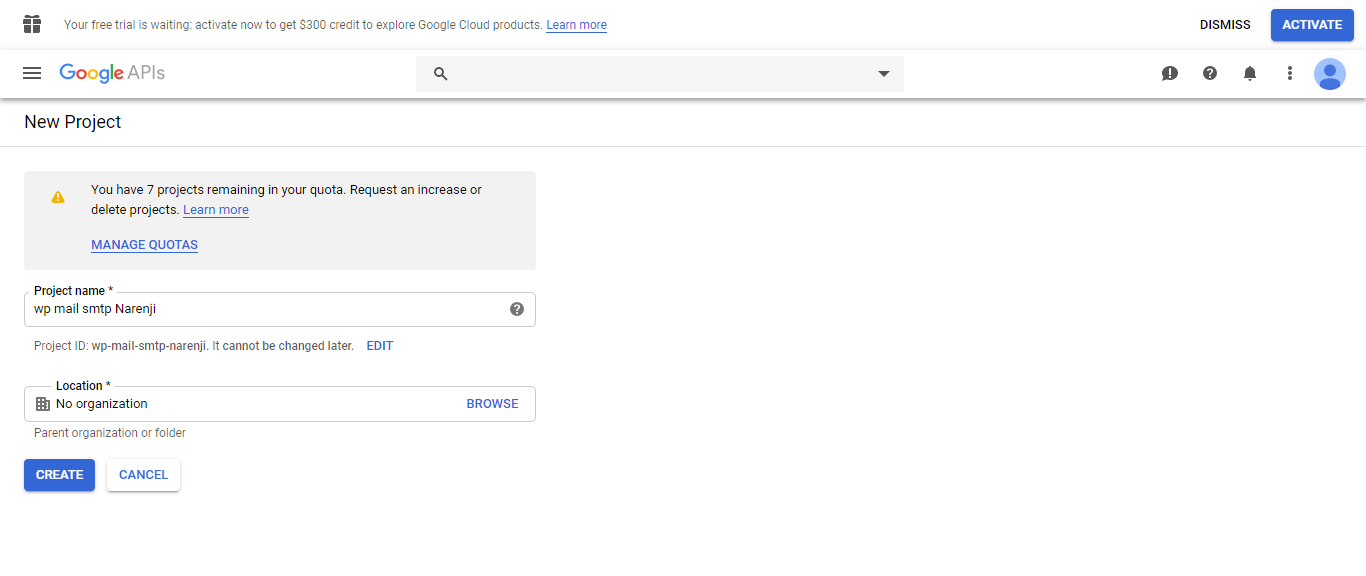
پس از اینکه پروژه خود را ایجاد کردید، برای دریافت API جیمیل برای رفع مشکل ارسال ایمیل در وردپرس، جیمیل را از لیست انتخاب کرده و در نهایت آن را با زدن دکمه Enable فعال کنید.

بعد از فعال شدن پروژه، صفحه زیر نمایش داده می شود که باید در آن روی دکمه Create credentials کلیک کنید.

با کلیک روی این دکمه به صفحه ای مانند تصویر زیر هدایت خواهید شد که باید در آن نوع استفاده خود را به همراه سایر جزییات وارد کنید.
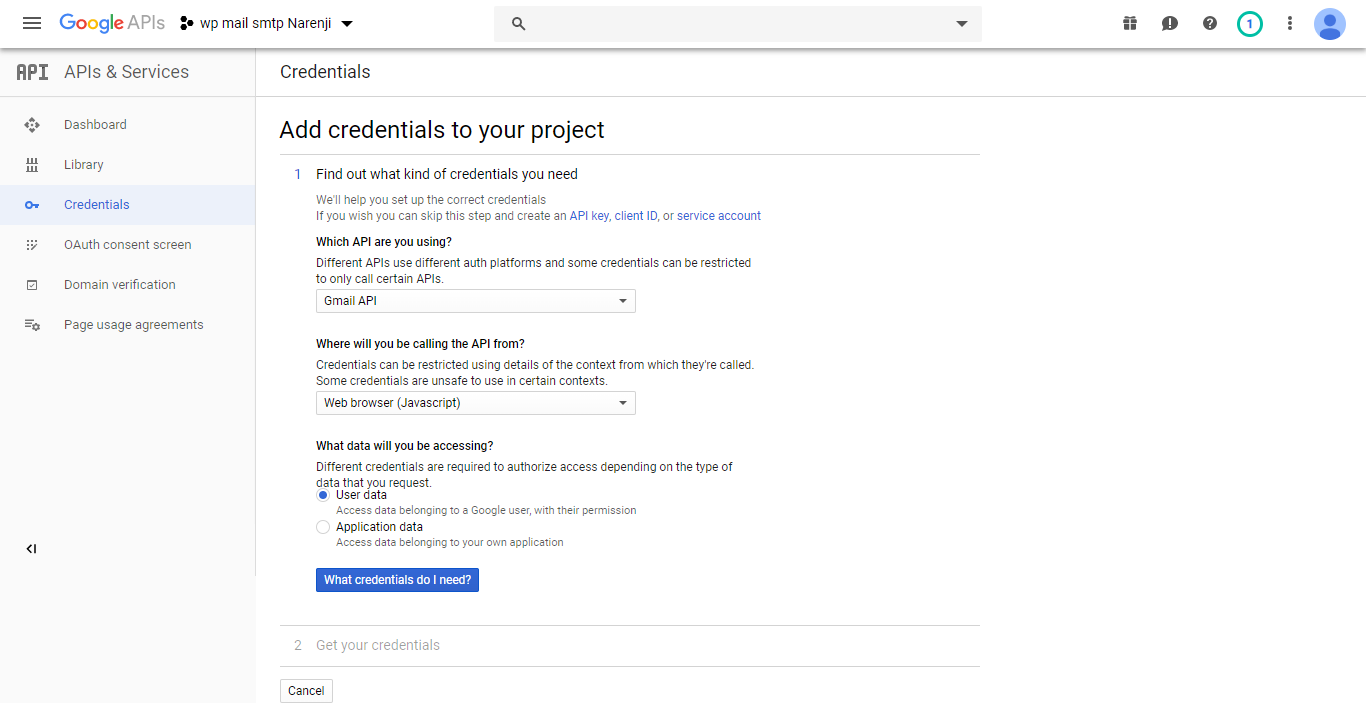
مشابه تصویر بالا ابتدا گزینه Where will you be calling the API from? را روی حالت web browser، گزینه What data will you be accessing? را روی حالت User Data قرار داده و در نهایت روی دکمه What credentials do I need? کلیک کنید.
در مرحله بعدی باید در فیلد Product name shown to users نام دلخواهی که می تواند نام پروژه شما باید را وارد کرده و سپس روی دکمه Continue کلیک کنید.

در نهایت Client ID تولید شده و می توانید آن را کپی کنید. در این صفحه روی دکمه Done کلیک کنید.

با کلیک روی دکمه Done صفحه ای مانند تصویر زیر برای شما باز خواهد شد که در آن باید روی آیکون ویرایش کلیک کنید.

در صفحه بعدی Client ID و Client Secret نمایش داده میشود که می توانید آن ها را کپی کرده و در جایگاه مناسب در تنظیمات افزونه WP Mail SMTP قرار دهید.

پس از وارد کردن اطلاعات و ذخیره تنظیمات، دکمه ای در صفحه تنظیمات افزونه با نام اجازه به افزونه برای ارسال ایمیل با استفاده از حساب کاربری گوگل شما نمایش داده میشود.

با کلیک روی این دکمه به صفحه ورود به اکانت جیمیل هدایت خواهید شد که باید با همین اکانتی که پروژه را ایجاد کردید وارد جیمیل شوید.
بعد از انتخاب اکانت جیمیل صفحه ای مانند تصویر زیر نمایش داده میشود که باید روی دکمه ALLOW برای اجازه دسترسی برای رفع مشکل ارسال ایمیل در وردپرس کلیک کنید.

بعد از دادن مجوز به پیشخوان وردپرس برگشت داده می شوید و در صورتی که تمام مراحل را به درستی طی کرده باشید پیغامی مانند تصویر زیر نمایان می شود.

برای اطمینان از اینکه مشکل ارسال ایمیل در وردپرس برطرف شده است، در تب آزمایش ایمیل می توانید آدرس ایمیلی را برای تست ارسال ایمیل وارد کنید و روی دکمه ارسال ایمیل کلیک کنید.

همچنین با مراجعه به تب متفرقه می توانید کلیه اعلان ها و جزئیات مربوط به به روزرسانی افزونه را در حالت مخفی قرار دهید تا ایمیلی در این حالت برای شما ارسال نشود.

سایر بخش های افزونه مربوط به نسخه تجاری می باشد که در این آموزش از پرداختن به آن ها خودداری شده است.
اکنون با رفع مشکل ارسال ایمیل در وردپرس به راحتی ایمیل های شما بدون اینه اسپم شناخته شوند و بدو هیچ مشکلی از طری API گوگل ارسال خواهند شد.